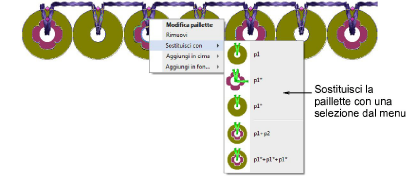Hai il controllo completo del ridimensionamento e della risagoma di oggetti sequenza paillettes. È inoltre possibile regolare manualmente le spaziature delle paillettes e rimuovere o aggiungere singole paillettes. Puoi perfino editare singoli punti fissanti.
Nota: L’esecuzione di modifiche manuali su oggetti di sequenza paillettes deseleziona tutte le opzioni automaticamente. Se reimposti su Esatto, Contrai per giusta misura, o Espandi per giusta misura, tutte le modifiche manuali sono perse e gli sganci paillettes ricalcolati.
3Scala oggetti di sequenza paillettes cliccando e trascinando maniglie di selezione, oppure regolando le proprietà generali.
3Se l’oggetto è creato con lo strumento Sequenza paillettes automatica, gli sganci di paillettes sono ricalcolati automaticamente.
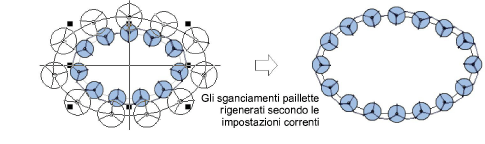
3Se l’oggetto è creato con lo strumento Sequenza paillettes manuale, il numero originale degli sganciamenti paillettes viene conservato.
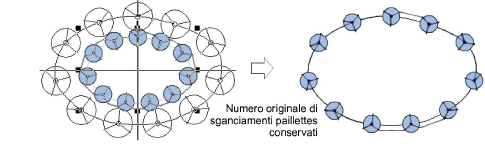
3Risagoma linee di sequenza paillettes con lo strumento Risagoma. Aggiungi nodi di risagoma cliccando a sinistra o a destra il profilo.
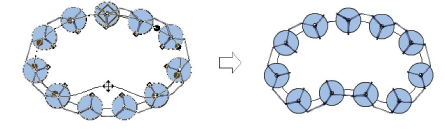
3Rifinisci accuratamente spaziature paillettes individuali con lo strumento Modifica paillette – clicca e trascina un rombo di punto di controllo. Tieni premuti i tasti Maiusc o Ctrl per selezionare una gamma di punti di controllo.
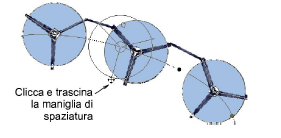
3Elimina paillettes selezionate premendo il tasto Elimina.

3Aggiungi paillettes tenendo premuto il tasto Alt e cliccando la sequenza. Se sei in modalità multi-paillettes, seleziona le opzioni, tra cui le paillettes impilate, dal menu a comparsa.
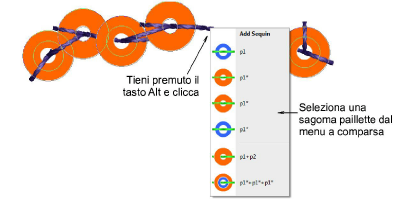
3Per sostituire una paillette in modalità multi-paillettes, clicca su un punto di controllo romboidale e seleziona un’alternativa dalla lista a discesa Paillette manuale.
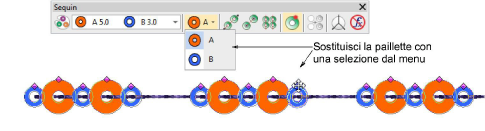
3In modalità paillette multiple, clicca a destra un punto di controllo a rombo mentre modifichi una paillette particolare. Le opzioni includono: rimozione della paillette, sostituzione, aggiunta di un’altra paillette in cima o sotto di essa.